word文档怎么加背景图片水印
发布时间:2016-12-06 15:28
相关话题
看到有的人的word文档背景是美丽的图片,十分优美,是不是也想换一个呢?那么下面就由小编给大家分享下技巧,希望能帮助到您。
word文档加背景图片水印的步骤如下:
步骤一:新建好的word文档或者wps文字,找到插入-水印-点击添加

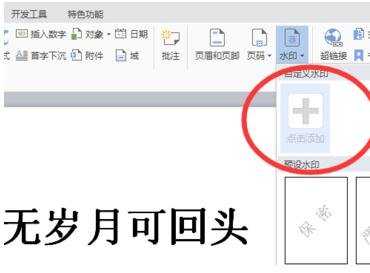
步骤二:勾选 图片,然后选择图片,把自己想要设为水印的备用图片添加进去,然后点击“确定”,叨叨:)备用图片保存到桌面更方便寻找哦!
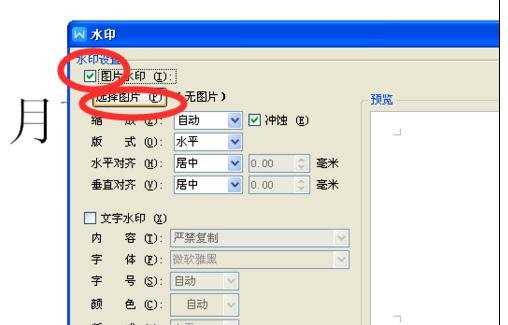
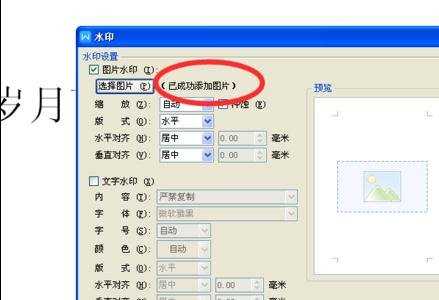
步骤三:重新单击水印,找到自己已添加的图片,然后单击,即表示已为文档添加上了水印
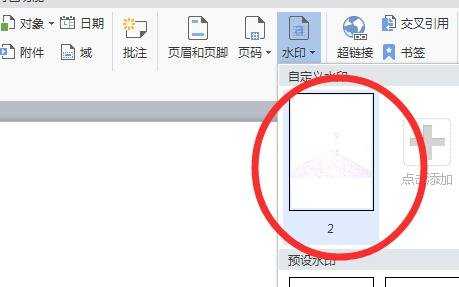
步骤四:下面是如何设置全背景的水印,在文档的页眉处双击可以显示出页眉字样,下方即添加的图片水印,在图片上右击选择 设置对象格式,然后选属性-图片-裁剪
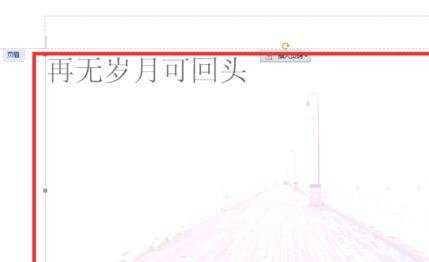
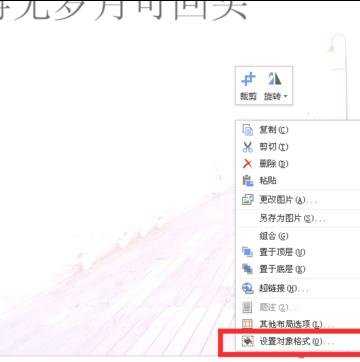
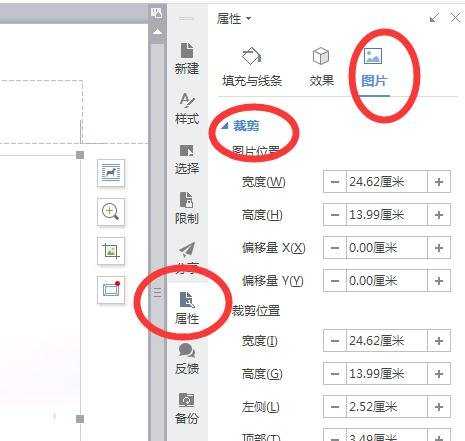
步骤五:编辑各个数值参数,一般为A4纸的尺寸,29.7cm*21cm,填好数值即已设定好全背景水印
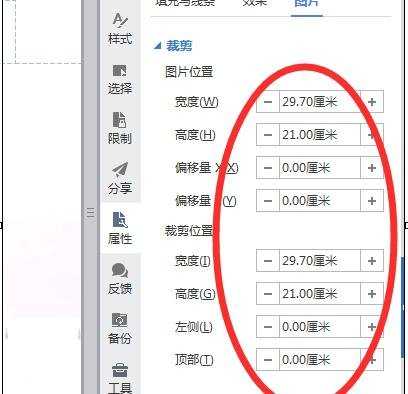
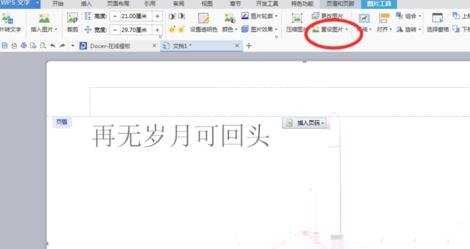
步骤六:小提示:)如果想要水印完全显现,可以选择重设图片,最后就可以看到铺满A4纸全背景的图片水印了!
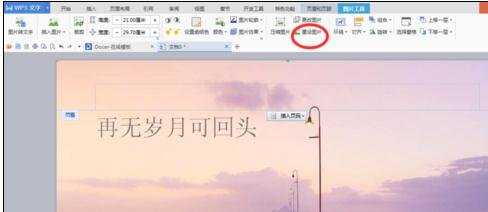


word文档怎么加背景图片水印的评论条评论